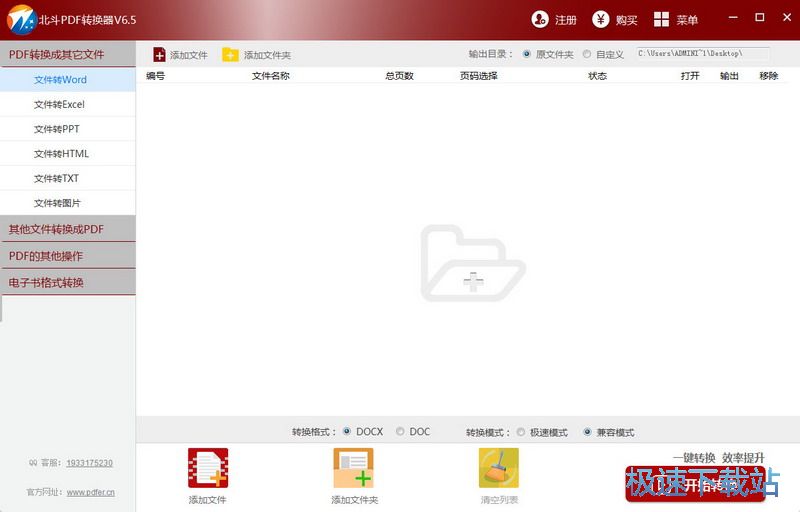北斗PDF转换器将Word转成PDF教程
时间:2018-06-20 15:54:32 作者:Joe 浏览量:15
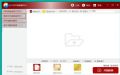
北斗PDF转换器是一款好用的PDF文档格式转换软件。使用北斗PDF转换器可以轻松将电脑中的Word文档转换成PDF文档;
- 进入下载

- 北斗PDF转换器 6.5 官方版
大小:42.12 MB
日期:2018/6/26 23:17:53
环境:WinXP, Win7, Win8, Win10, WinAll
安装软件后双击北斗PDF转换器桌面快捷方式打开软件;
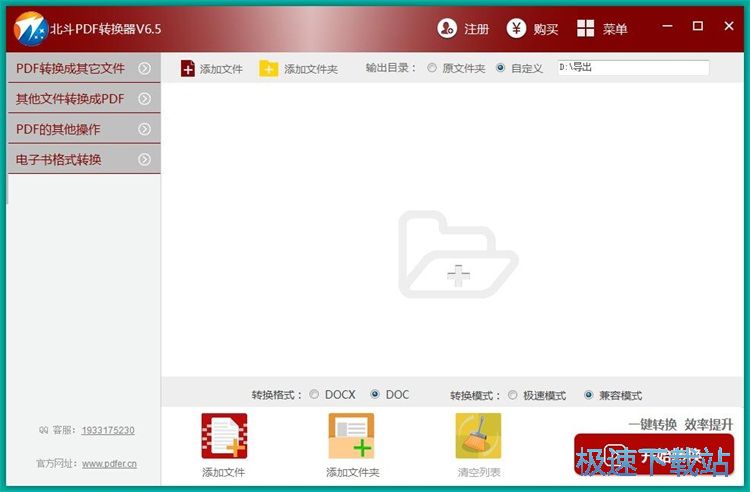
极速小编这一次就给大家演示一下怎么使用北斗PDF转换器将电脑中Word文档转换成PDF文档吧。点击北斗PDF转换器主界面中的其他文件转换成PDF,打开北斗PDF转换器其他文件转换成PDF功能;

北斗PDF转换器支持将图片、Word、Excel、PPT等文件转换成PDF文档。点击Word转PDF;
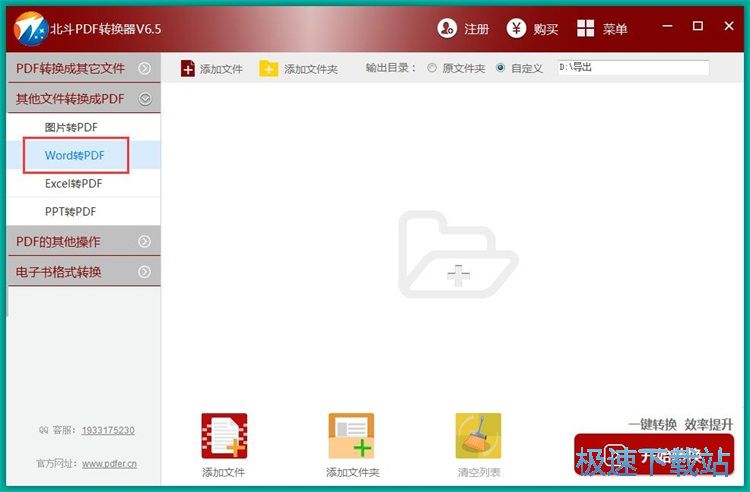
点击北斗PDF转换器主界面顶部的添加文件,打开文件浏览窗口;
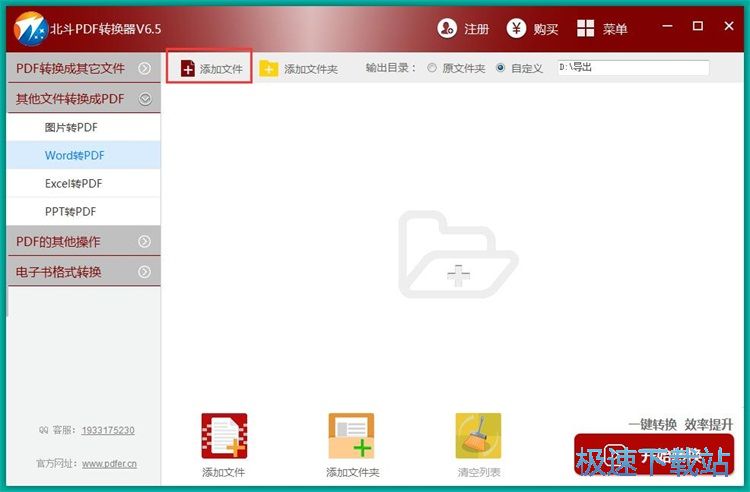
在文件浏览窗口中,根据Word文档的存放路径,找到想要转换格式的Word文件。用鼠标点击选中Word文件后点击打开;
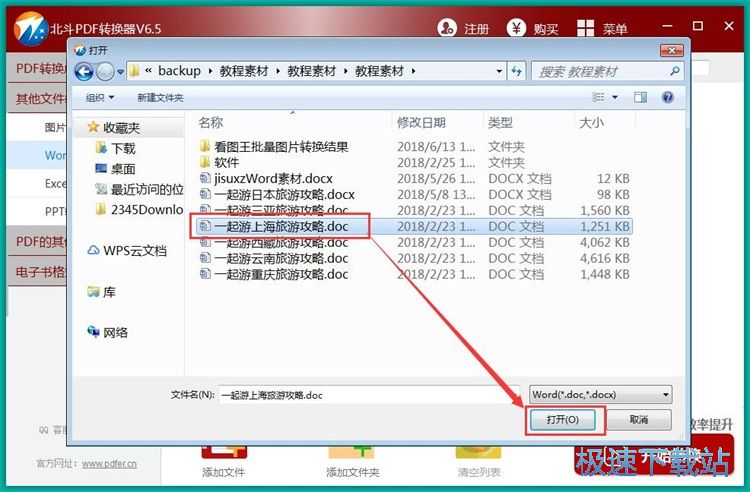
Word文档成功导入到北斗PDF转换器中。接下来我们可以设置北斗PDF转换器转换格式的输出文件夹路径。点击北斗PDF转换器主界面顶部输出目录中的自定义。打开文件夹浏览窗口。在文件夹浏览窗口中点击选择想要用来保存输出文件的文件夹,然后点击确定;
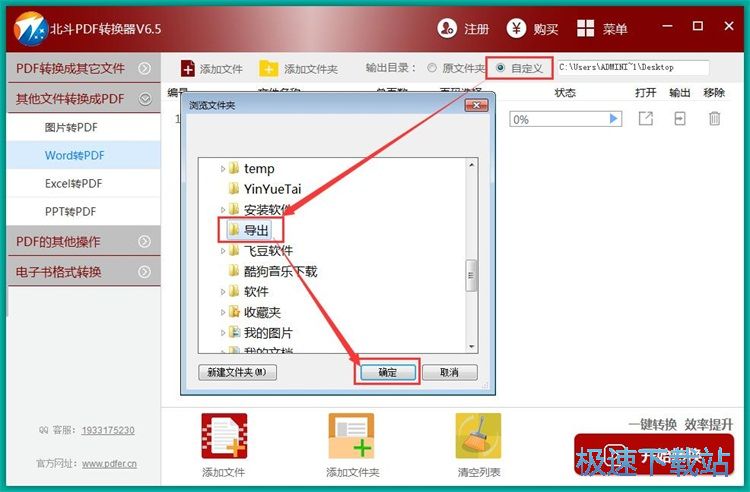
PDF文档输出路径设置完成后,点击北斗PDF转换器主界面中的开始转换,就可以开始将Word文档转换成PDF文档;
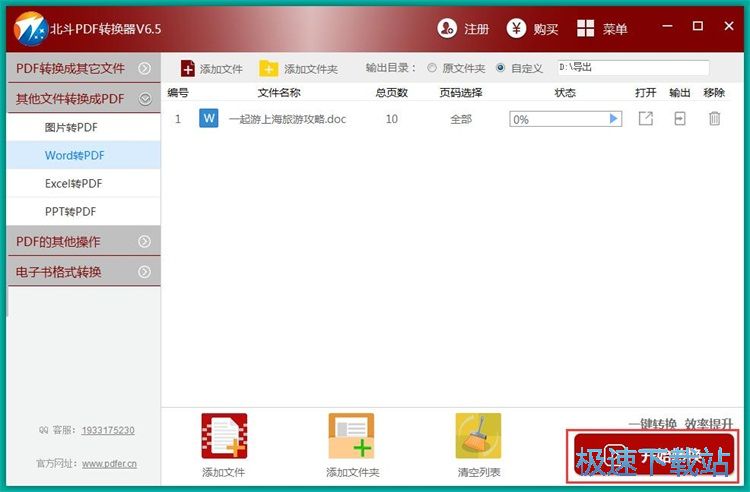
北斗PDF转换器正在将Word文档转换成PDF文档。格式转换需要一定的时间,请耐心等待;
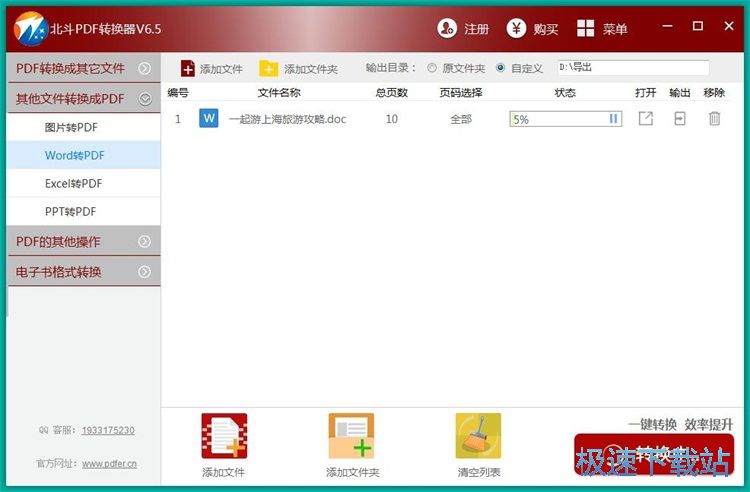
格式转换完成,这时候打开存放输出文件的文件夹就可以查看转换格式得到的PDF文档了。
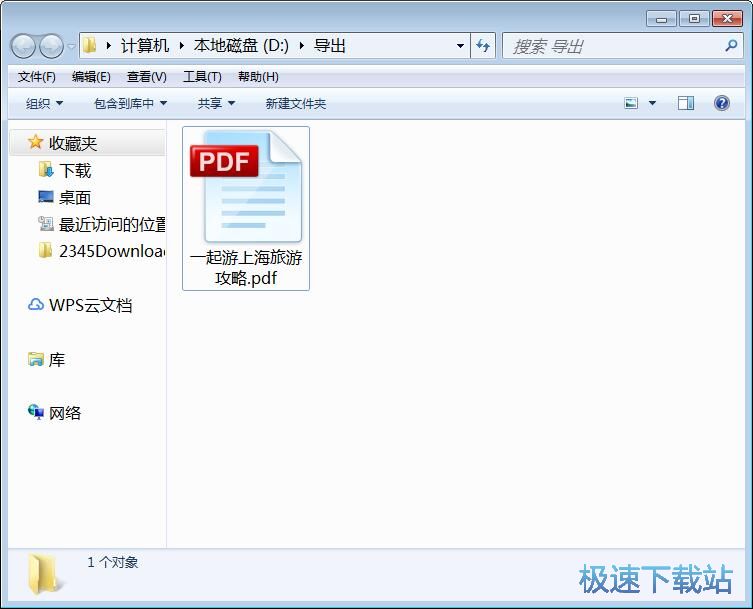
北斗PDF转换器的使用方法就讲解到这里,希望对你们有帮助,感谢你对极速下载站的支持!
北斗PDF转换器 6.5 官方版
- 软件性质:国产软件
- 授权方式:免费版
- 软件语言:简体中文
- 软件大小:43131 KB
- 下载次数:84 次
- 更新时间:2019/3/30 6:34:36
- 运行平台:WinAll...
- 软件描述:我们工作中生活中经常要用到PDF文档,但你是否知道其实PDF文档可以转换为其他我... [立即下载]
相关资讯
相关软件
- 怎么将网易云音乐缓存转换为MP3文件?
- 比特精灵下载BT种子BT电影教程
- 土豆聊天软件Potato Chat中文设置教程
- 怎么注册Potato Chat?土豆聊天注册账号教程...
- 浮云音频降噪软件对MP3降噪处理教程
- 英雄联盟官方助手登陆失败问题解决方法
- 蜜蜂剪辑添加视频特效教程
- 比特彗星下载BT种子电影教程
- 好图看看安装与卸载
- 豪迪QQ群发器发送好友使用方法介绍
- 生意专家教你如何做好短信营销
- 怎么使用有道云笔记APP收藏网页链接?
- 怎么在有道云笔记APP中添加文字笔记
- 怎么移除手机QQ导航栏中的QQ看点按钮?
- 怎么对PDF文档添加文字水印和图片水印?
- 批量向视频添加文字水印和图片水印教程
- APE Player播放APE音乐和转换格式教程
- 360桌面助手整理桌面图标及添加待办事项教程...
- Clavier Plus设置微信电脑版快捷键教程
- 易达精细进销存新增销售记录和商品信息教程...